Top 6 des correctifs pour l'erreur de mémoire insuffisante ou de ressources système de Microsoft Outlook sous Windows
Divers / / October 18, 2023
Microsoft Outlook continue-t-il d'afficher l'erreur « Mémoire insuffisante ou ressources système » sur votre PC Windows 10 ou 11? Si c’est le cas, c’est certainement une source de préoccupation. Cela peut entraîner la fermeture inattendue d'Outlook et perturber votre flux de travail.
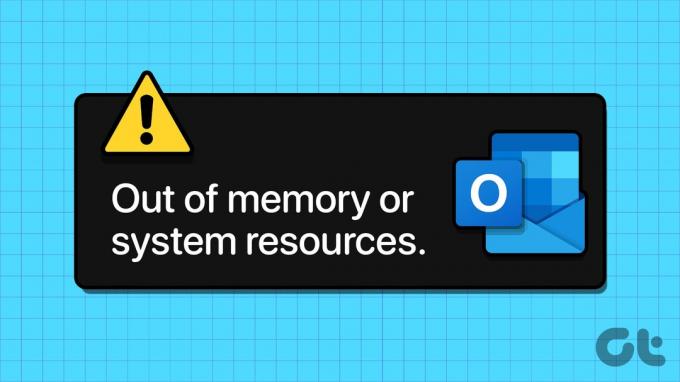
Plusieurs facteurs peuvent influencer les performances de Microsoft Outlook sous Windows, notamment le quantité de RAM disponible sur votre ordinateur, la taille de votre boîte aux lettres, le nombre de fichiers de données, etc. Pour vous aider, nous avons répertorié toutes les solutions possibles pour corriger cette erreur Outlook.
1. Fermer les applications et programmes en arrière-plan
Une cause fréquente du problème de manque de mémoire dans Microsoft Outlook est l'exécution d'un trop grand nombre d'applications et de programmes en arrière-plan. Pour commencer, vous pouvez utiliser le Gestionnaire des tâches sous Windows pour identifier les applications et les programmes utilisant une quantité importante de mémoire de votre PC et les fermer.
Étape 1: Appuyez sur le raccourci clavier Ctrl + Maj + Échap pour lancer le Gestionnaire des tâches. Dans l'onglet Processus, cliquez sur l'en-tête Mémoire pour trier les applications en fonction de leur utilisation de la RAM.
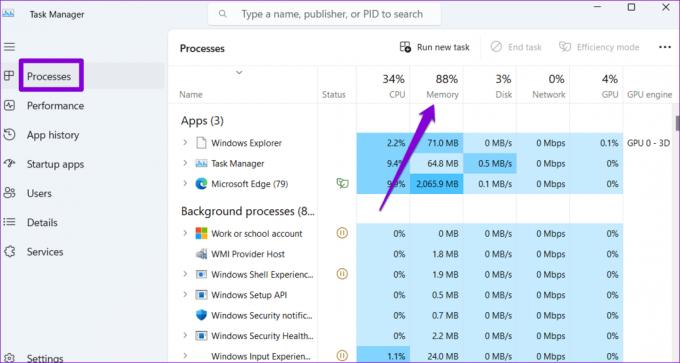
Étape 2: Sélectionnez le programme dont vous n'avez pas besoin et cliquez sur le bouton Fin de tâche en haut. Répétez cette étape pour fermer toutes les applications et programmes indésirables.
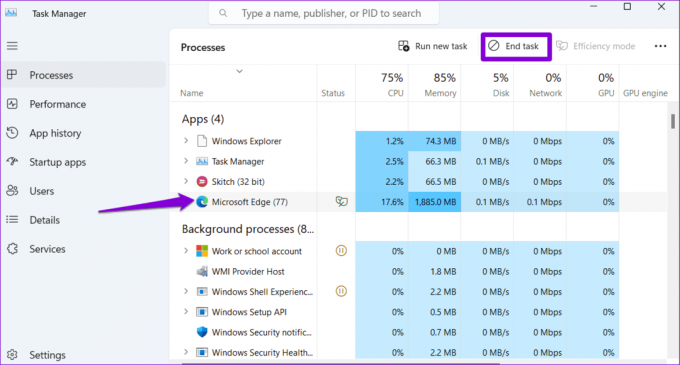
Cela devrait aider à libérer de la mémoire sur votre PC et empêcher Microsoft Outlook d'afficher des erreurs telles que « Mémoire ou ressources système insuffisantes » ou « Les ressources système sont extrêmement faibles ».
2. Exécutez l'outil de réparation de la boîte de réception
Les fichiers PST ou OST endommagés ou corrompus peuvent également entraîner un manque de mémoire dans Outlook sur votre ordinateur Windows. Heureusement, Microsoft Outlook inclut un outil qui répare automatiquement vos fichiers de données. Voici comment l’exécuter.
Étape 1: Appuyez sur le raccourci clavier Windows + E pour ouvrir l'Explorateur de fichiers et accédez au dossier suivant.
C:\Program Files\Microsoft Office\root\Office16
Étape 2: Double-cliquez sur le fichier SCANPST.EXE.

Étape 3: Cliquez sur Démarrer pour lancer l'analyse.

Étape 4: Cliquez sur le bouton Réparer si l'outil détecte des problèmes.
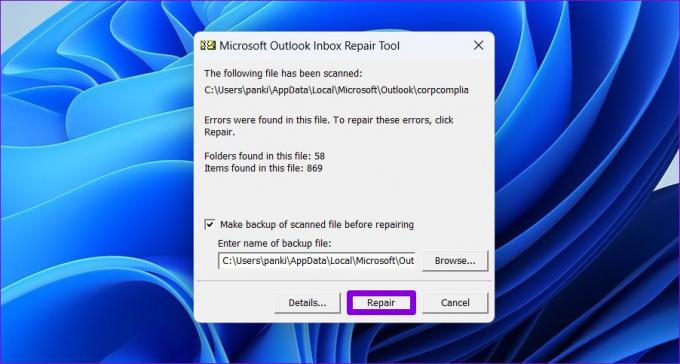
3. Supprimer les fichiers Outlook PST indésirables
Trop de fichiers PST, en particulier les plus volumineux, peuvent affecter les performances d'Outlook et provoquer l'affichage de l'erreur « Mémoire ou ressources système insuffisantes » sous Windows. Pour éviter cela, vous pouvez envisager de supprimer les fichiers PST inutiles en procédant comme suit :
Étape 1: Appuyez sur le raccourci clavier Windows + R pour ouvrir la boîte de dialogue Exécuter. Taper contrôle dans le champ de texte et appuyez sur Entrée.
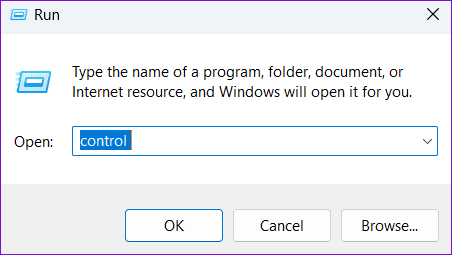
Étape 2: Modifiez le type d'affichage en Grandes icônes et sélectionnez Mail (Microsoft Outlook).
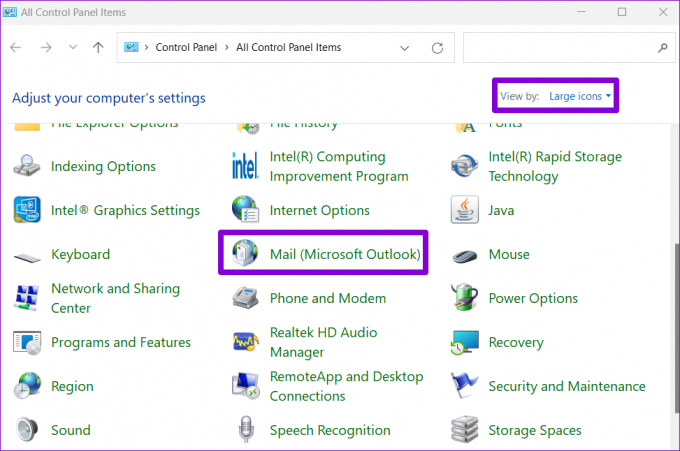
Étape 3: Cliquez sur le bouton Fichiers de données.
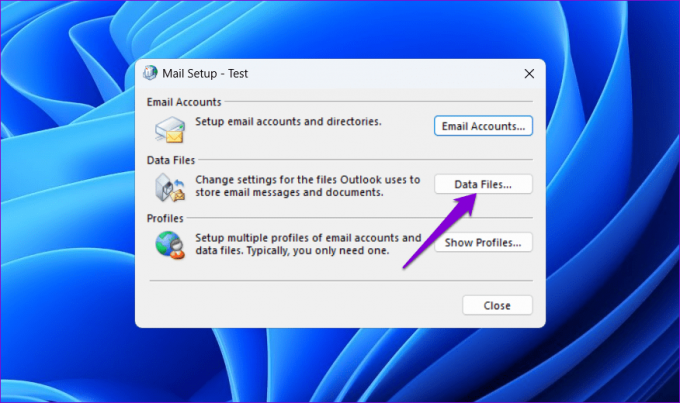
Étape 4: Sélectionnez le fichier PST dont vous n'avez pas besoin et cliquez sur l'option Supprimer.
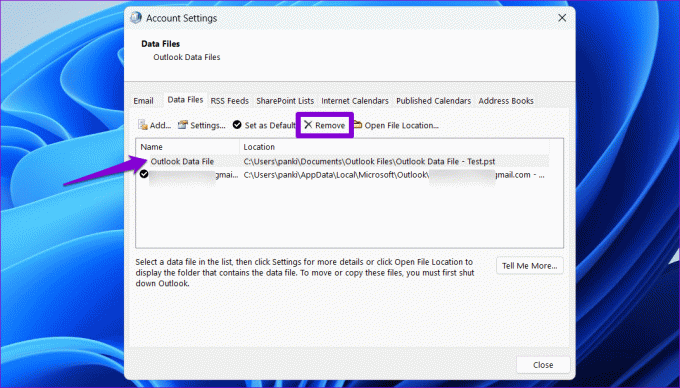
4. Réduire la taille du cache mémoire pour les fichiers de données Outlook
Si vous ne souhaitez supprimer aucun fichier Outlook PST, vous pouvez réduire la taille du cache mémoire de ces fichiers de données afin de résoudre le problème. Puisque ce processus implique la modification des fichiers de registre, vous devez sauvegardez tous les fichiers du registre ou créer un point de restauration avant de procéder. Cela vous permettra de restaurer le registre à son état précédent en cas de problème.
Étape 1: Fermez l'application Outlook sur votre PC.
Étape 2: Cliquez sur l'icône de recherche dans la barre des tâches, saisissez éditeur de registre, puis sélectionnez Exécuter en tant qu'administrateur.
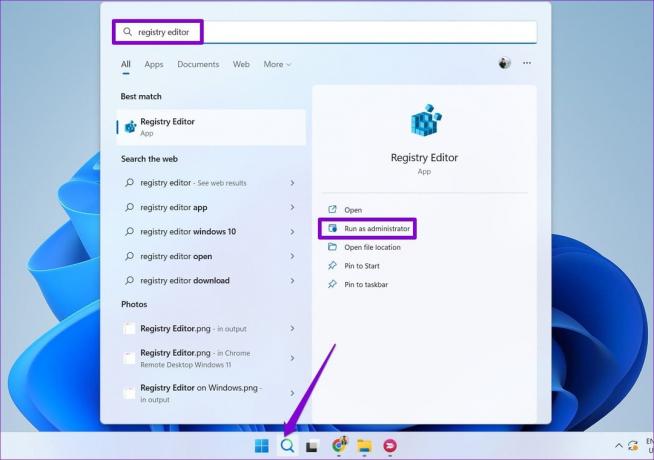
Étape 3: Sélectionnez Oui lorsque l’invite de contrôle de compte d’utilisateur (UAC) apparaît.

Étape 4: Dans la fenêtre de l'Éditeur du Registre, collez le chemin suivant dans la barre d'adresse en haut et appuyez sur Entrée.
HKEY_CURRENT_USER\Software\Microsoft\Office\16.0\Outlook\PST

Étape 5 : Cliquez avec le bouton droit sur la clé PST, accédez à Nouveau et sélectionnez Valeur DWORD (32 bits). Nommez-le UseLegacyCacheSize.

Étape 6 : Double-cliquez sur le DWORD UseLegacyCacheSize et remplacez ses données de valeur par 1. Ensuite, cliquez sur OK.
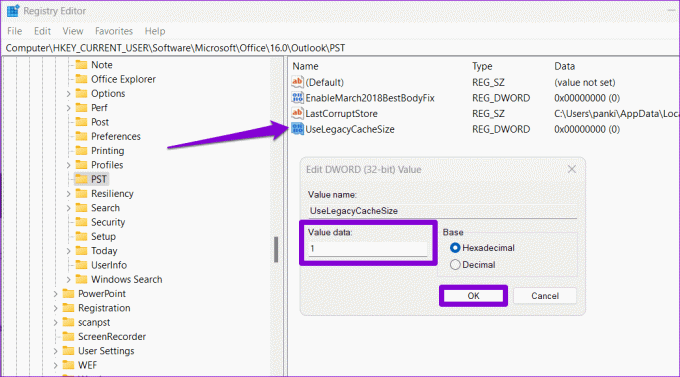
Après avoir terminé les étapes ci-dessus, redémarrez votre PC et vérifiez si l'erreur persiste.
5. Augmenter la taille du tas de mémoire
Une autre chose que vous pouvez faire est d'augmenter la taille du tas de mémoire pour Microsoft Outlook, ce qui permettra au programme d'utiliser plus de mémoire pendant l'exécution. Ce processus vous oblige également à modifier les fichiers de registre, suivez donc attentivement les instructions.
Étape 1: Appuyez sur le raccourci clavier Windows + R pour ouvrir la boîte de dialogue Exécuter. Taper regedit dans la case et appuyez sur Entrée.
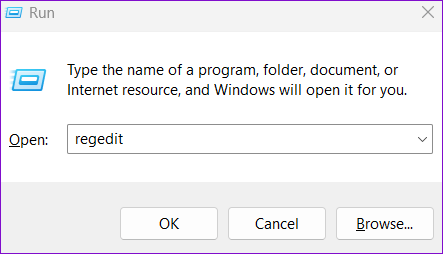
Étape 2: Sélectionnez Oui lorsque l’invite de contrôle de compte d’utilisateur (UAC) apparaît.

Étape 3: Collez le chemin suivant dans la barre d'adresse en haut et appuyez sur Entrée :
HKEY_LOCAL_MACHINE\SOFTWARE\Microsoft\Windows Messaging Subsystem

Étape 4: Cliquez avec le bouton droit sur la clé du sous-système de messagerie Windows, accédez à Nouveau et sélectionnez Valeur DWORD (32 bits). Nommez-le SharedMemMaxSize.

Étape 5 : Double-cliquez sur le DWORD nouvellement créé. Taper 300000 dans le champ Données de la valeur et cliquez sur OK.
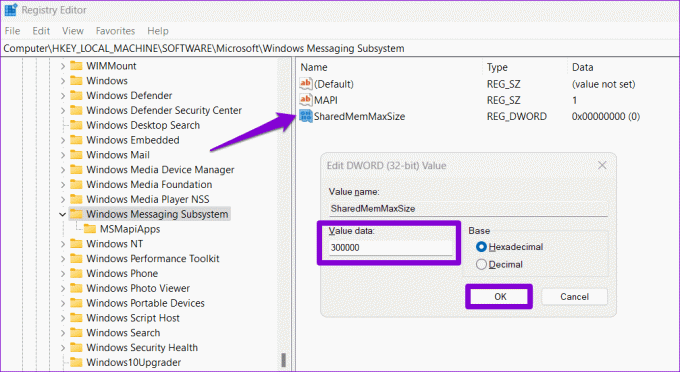
Étape 6 : Cliquez avec le bouton droit sur la clé du sous-système de messagerie Windows, accédez à Nouveau et sélectionnez Clé. Nommez-le Applications.

Étape 7 : Faites un clic droit sur la clé Applications, accédez à Nouveau et sélectionnez Clé. Nommez-le Outlook.

Étape 8 : Cliquez avec le bouton droit sur la clé Outlook, accédez à Nouveau et sélectionnez Valeur DWORD (32 bits). Nommez-le SharedMemMaxSize.

Étape 9 : Double-cliquez sur le DWORD SharedMemMaxSize, tapez 300000 dans le champ Données de la valeur, puis cliquez sur OK.

Redémarrez votre PC après avoir terminé les étapes ci-dessus. Ensuite, Microsoft Outlook ne devrait pas afficher l’erreur « Mémoire insuffisante ou ressources système » sur votre PC Windows 10 ou 11.
6. Exécutez l’outil de réparation Office
Enfin, vous pouvez exécuter l'outil de réparation Microsoft Office si tout le reste échoue. Il peut aider à résoudre les problèmes de performances de n’importe quelle application Office, y compris Outlook.
Étape 1: Appuyez sur le raccourci clavier Windows + R pour ouvrir la boîte de dialogue Exécuter. Taper appwiz.cpl dans la case et appuyez sur Entrée.

Étape 2: Dans la fenêtre Programmes et fonctionnalités, sélectionnez le produit Microsoft Office dans la liste et cliquez sur le bouton Modifier en haut.
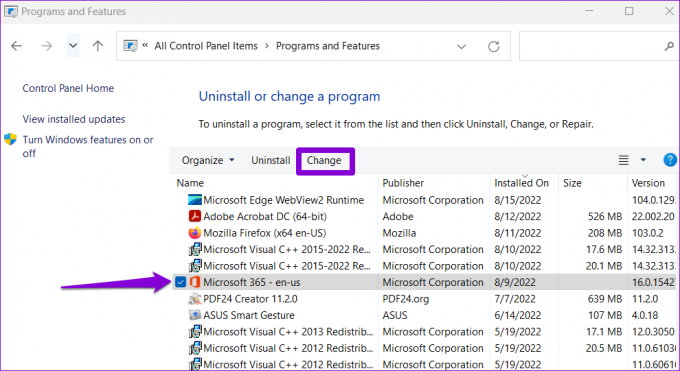
Étape 3: Sélectionnez l'option Réparation en ligne et cliquez sur Réparer.

Faites des erreurs de mémoire une chose du passé
Microsoft Outlook peut parfois être un peu gourmand en ressources. Cependant, cela peut être frustrant si Outlook continue de se fermer de manière inattendue et affiche des erreurs telles que « Mémoire insuffisante ou système système insuffisant ». ressources » ou « Outlook a épuisé toutes les ressources partagées ». Espérons que l’un des conseils ci-dessus ait aidé à résoudre le problème.
Dernière mise à jour le 11 septembre 2023
L'article ci-dessus peut contenir des liens d'affiliation qui aident à soutenir Guiding Tech. Cependant, cela n’affecte pas notre intégrité éditoriale. Le contenu reste impartial et authentique.

Écrit par
Pankil est un ingénieur civil de profession qui a commencé son parcours en tant qu'écrivain chez EOTO.tech. Il a récemment rejoint Guiding Tech en tant qu'écrivain indépendant pour couvrir des procédures, des explicatifs, des guides d'achat, des trucs et astuces pour Android, iOS, Windows et Web.



